- Parte 1. Recupere fotos de iPhone después de restaurar sin respaldo usando FoneLab para iOS
- Parte 2. Recupere fotos de iPhone después de restaurar desde iCloud Backup
- Parte 3. Restaurar fotos de iPhone después de la restauración a través de la copia de seguridad de iTunes
- Parte 4. Preguntas frecuentes sobre cómo recuperar fotos de iPhone después de la restauración
Recupere fotos de iPhone después de restaurar de manera fácil y rápida de 3 maneras
 Actualizado por Boey Wong / 01 de septiembre de 2022 09:15
Actualizado por Boey Wong / 01 de septiembre de 2022 09:15Con la buena cámara del iPhone, puede tomar fácilmente imágenes y videos de alta calidad con la cámara predeterminada del iPhone. Luego, a los usuarios de iPhone les gustaría guardar estas fotos en el iPhone.
Algunos usuarios restaurarán el iPhone cuando surjan algunos problemas en el iPhone. Comúnmente, obtendrán dispositivos normales después de eso. Pero también es frustrante que todas las fotos hayan desaparecido del iPhone. Si desea recuperarlos, continúe con las siguientes partes sobre cómo restaurar fotos de iPhone después de la restauración.


Lista de Guías
- Parte 1. Recupere fotos de iPhone después de restaurar sin respaldo usando FoneLab para iOS
- Parte 2. Recupere fotos de iPhone después de restaurar desde iCloud Backup
- Parte 3. Restaurar fotos de iPhone después de la restauración a través de la copia de seguridad de iTunes
- Parte 4. Preguntas frecuentes sobre cómo recuperar fotos de iPhone después de la restauración
Parte 1. Recupere fotos de iPhone después de restaurar sin respaldo usando FoneLab para iOS
La primera opción para usted es FoneLab para iOS, una herramienta poderosa pero simple para ayudar a restaurar datos borrados o perdidos de dispositivos iOS o archivos de respaldo. Por lo tanto, puede dejar que escanee su dispositivo para restaurar los datos directamente sin un archivo de copia de seguridad.
Debe tener en cuenta que se admiten iPhone, iPad y iPod Touch. Y debe usarlo para restaurar varios datos, incluidas fotos, contactos, mensajes, videos y más fácilmente.
Con FoneLab para iOS, recuperará los datos perdidos / eliminados del iPhone, incluidas fotos, contactos, videos, archivos, WhatsApp, Kik, Snapchat, WeChat y más datos de su copia de seguridad o dispositivo de iCloud o iTunes.
- Recupere fotos, videos, contactos, WhatsApp y más datos con facilidad.
- Vista previa de datos antes de la recuperación.
- iPhone, iPad y iPod touch están disponibles.
Aquí está la demostración de cómo restaurar fotos de iPhone después de restaurar sin respaldo.
Paso 1Descargar FoneLab para iOS desde el sitio oficial, luego siga las instrucciones para instalarlo. Ejecútelo después de eso.
Paso 2Conecte el iPhone a la computadora y toque el botón Permitir cuando lo vea en la pantalla de su iPhone para la conexión. Hacer clic Recuperación de datos iPhone > Recuperarse del dispositivo iOS después de esto.

Paso 3Deje que escanee su dispositivo y luego podrá ver sus fotos. Hacer clic Fotos desde el lado izquierdo para mostrar solo las fotos, y puede habilitar la función para mostrar solo los elementos eliminados. Para que pueda encontrar lo que desea rápidamente sin perder tiempo.
Paso 4Elija fotos y haga clic en el Recuperar botón finalmente
¿Qué sucede si tiene archivos de copia de seguridad con iCloud o iTunes? Pase a la siguiente parte para aprender cómo restaurar fotos de iPhone desde archivos de respaldo.
Con FoneLab para iOS, recuperará los datos perdidos / eliminados del iPhone, incluidas fotos, contactos, videos, archivos, WhatsApp, Kik, Snapchat, WeChat y más datos de su copia de seguridad o dispositivo de iCloud o iTunes.
- Recupere fotos, videos, contactos, WhatsApp y más datos con facilidad.
- Vista previa de datos antes de la recuperación.
- iPhone, iPad y iPod touch están disponibles.
Parte 2. Recupere fotos de iPhone después de restaurar desde iCloud Backup
Como sabrá, iCloud es una de las opciones más convenientes para sincronizar automáticamente diferentes datos en varios dispositivos con la misma ID de Apple. Puede acceder a los datos selectivos en su dispositivo sin operaciones adicionales después de configurarlo.
Opción 1. Verifique las fotos de iPhone eliminadas en otro dispositivo
Por lo tanto, puede encontrar las fotos eliminadas de otro dispositivo si tiene uno.
Visite la Fotos aplicación en otro dispositivo iOS y verifique las fotos que desea. Si puede encontrarlos, guárdelos para evitar la pérdida de datos.
Opción 2. Restaurar iPhone desde el archivo de copia de seguridad de iCloud
Alternativamente, también puede restaurar fotos de iPhone desde iCloud si ha realizado una copia de seguridad de todos los datos en iPhone anteriormente.
Paso 1Siga las instrucciones en pantalla para configurar el iPhone como antes.
Paso 2Seleccione Restaurar desde el archivo de copia de seguridad de iCloud cuando lo veas. Elija un archivo de copia de seguridad que contenga sus fotos y comience a restaurar la copia de seguridad del iPhone.
Con FoneLab para iOS, recuperará los datos perdidos / eliminados del iPhone, incluidas fotos, contactos, videos, archivos, WhatsApp, Kik, Snapchat, WeChat y más datos de su copia de seguridad o dispositivo de iCloud o iTunes.
- Recupere fotos, videos, contactos, WhatsApp y más datos con facilidad.
- Vista previa de datos antes de la recuperación.
- iPhone, iPad y iPod touch están disponibles.
Opción 3. Restaurar copia de seguridad de iCloud con FoneLab para iOS
FoneLab para iOS tiene una función para ayudarte acceder a la copia de seguridad de iCloud y restaurar los datos eliminados con unos pocos clics. Se le pedirá que inicie sesión en su cuenta de iCloud que utilizó para datos de respaldo de iPhone. Consulte el tutorial a continuación para restaurar archivos de copia de seguridad de iCloud.
Paso 1Instale el programa y seleccione Recuperación de datos iPhone > Recuperarse del archivo de copia de seguridad de iCloud.
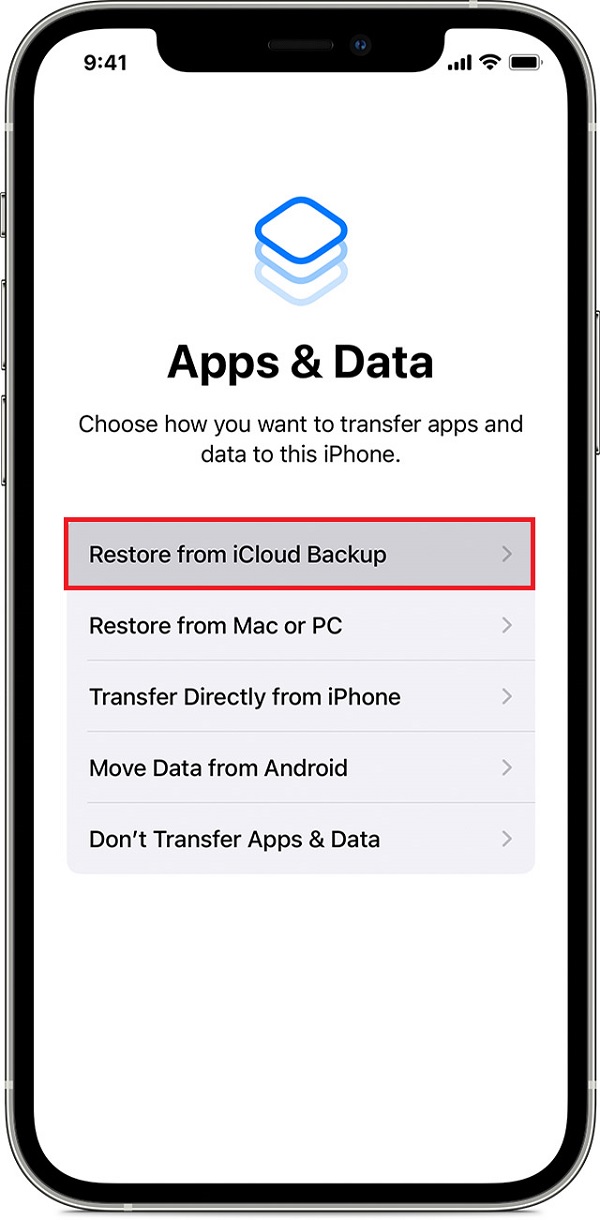
Paso 2Inicie sesión en su cuenta de iCloud y elija Fotos.
Paso 3Seleccione las fotos que desea recuperar y haga clic en el Recuperar del botón.
Algunos usuarios nunca elegirán iCloud porque tiene un almacenamiento gratuito limitado y podrían preocuparse por la divulgación de datos. En este caso, puede probar iTunes para restaurar las fotos del iPhone.
Parte 3. Restaurar fotos de iPhone después de la restauración a través de la copia de seguridad de iTunes
Como una opción inicial para administrar los datos de iOS entre computadoras y dispositivos, iTunes es una herramienta sencilla para respaldar y restaurar datos de iPhone sin problemas. También es una buena opción para hacer una copia de seguridad de los datos de forma segura para la mayoría de los usuarios de iPhone. Y respaldar los datos del iPhone será una buena costumbre para asegurarse de que nunca perderá sus datos sin un archivo de respaldo.
Por lo tanto, también puede ejecutar iTunes en la computadora para restaurar las fotos del iPhone después de la restauración. Puedes elegir restaurar todos los datos de iTunes o sincronizar fotos de iPhone solamente.
Nota: si ha actualizado macOS, puede usar Finder en Mac en su lugar.
Con FoneLab para iOS, recuperará los datos perdidos / eliminados del iPhone, incluidas fotos, contactos, videos, archivos, WhatsApp, Kik, Snapchat, WeChat y más datos de su copia de seguridad o dispositivo de iCloud o iTunes.
- Recupere fotos, videos, contactos, WhatsApp y más datos con facilidad.
- Vista previa de datos antes de la recuperación.
- iPhone, iPad y iPod touch están disponibles.
Opción 1. Sincronizar solo fotos
Paso 1Abra iTunes o Finder en la computadora y conecte el iPhone con un cable USB.
Paso 2Elija su dispositivo del lado izquierdo y seleccione Fotos en el panel izquierdo de iTunes o en la barra de menú del Finder.
Paso 3cheque sincronizar fotos de y elija de la lista, haga clic en Aplicá del botón.
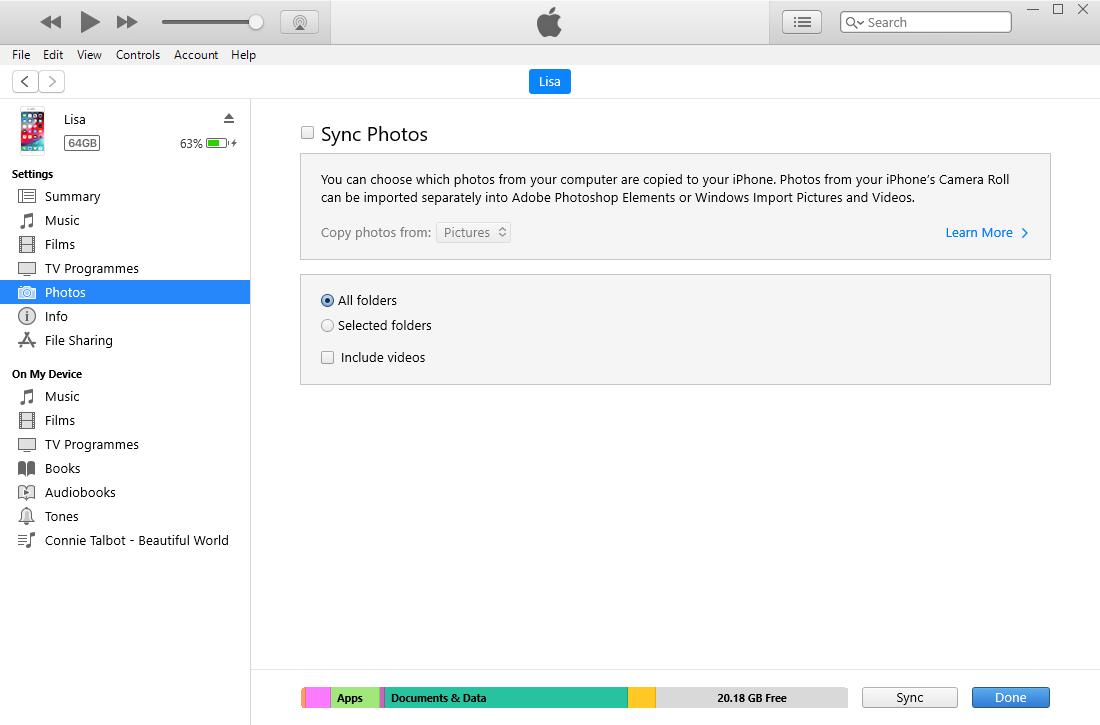
Opción 2. Restaurar copia de seguridad de iTunes
Paso 1Conecte el iPhone a iTunes o Finder y permita la conexión en la pantalla del iPhone.
Paso 2Elija su iPhone y haga clic en el restaurar copia de seguridad del botón.
Opción 3. FoneLab para iOS
Paso 1Ejecute el programa y seleccione Recuperación de datos iPhone > Recuperar del archivo de copia de seguridad de iTunes.
Paso 2Elija un archivo de copia de seguridad y déjelo acceder a su copia de seguridad. Después de eso, elija elementos y haga clic en el botón Recuperar del botón.
Como puede ver, usar FoneLab para iOS siempre puede elegir sus datos deseados de forma selectiva. Si quieres fotos específicas de iPhone, FoneLab para iOS es lo que no debes perderte.
Parte 4. Preguntas frecuentes sobre cómo recuperar fotos de iPhone después de la restauración
1. ¿Cómo recuperar fotos de un iPhone borrado?
Deberías dejar de usar el iPhone después de eso. Luego use FoneLab para iOS para escanear su dispositivo. Si puede ver sus fotos eliminadas de los resultados, puede hacer un clic para recuperarlas.
2. ¿Cómo recuperar fotos del iPad después de restaurar sin respaldo?
Si desea recuperar fotos del iPad sin respaldo, puede descargar e instalar FoneLab para iOS en tu ordenador. Le permite recuperar datos del dispositivo directamente. Puede conectar el iPad a la computadora y luego dejar que escanee su dispositivo y le muestre los datos disponibles para recuperar. Finalmente, elija fotos del lado derecho y haga clic en el botón Recuperar.
3. ¿Cómo recuperar fotos después del restablecimiento de fábrica del iPhone sin respaldo?
FoneLab para iOS tiene una función poderosa que le permite recuperar fotos y otros datos del dispositivo iOS directamente. Puede instalarlo en la computadora y seguir las instrucciones para recuperar fotos después del restablecimiento de fábrica.
Se trata de cómo recuperar fotos de iPhone después de la restauración con los métodos más recomendados y convenientes. Y FoneLab para iOS es la herramienta más confiable que no debes perderte. Ahora puede instalarlo en la computadora y ejecutarlo siguiendo los pasos en esta publicación para recuperar fotos fácil y rápidamente. ¡Descárguelo en la computadora y comience a restaurar los datos perdidos en el iPhone ahora!
Con FoneLab para iOS, recuperará los datos perdidos / eliminados del iPhone, incluidas fotos, contactos, videos, archivos, WhatsApp, Kik, Snapchat, WeChat y más datos de su copia de seguridad o dispositivo de iCloud o iTunes.
- Recupere fotos, videos, contactos, WhatsApp y más datos con facilidad.
- Vista previa de datos antes de la recuperación.
- iPhone, iPad y iPod touch están disponibles.
